第二节 docker基础之---镜像构建及挂载
查看当前镜像:
[root@docker ~]# docker images
REPOSITORY TAG IMAGE ID CREATED SIZE
[root@docker ~]#很明显docker是咱们新搭建的所以目前还没有镜像1,搜索镜像:
[root@docker ~]# docker search centos
搜索镜像并过滤是官方的:
[root@docker ~]# docker search --filter 'is-official=true' centos
过滤星级镜像:

[root@docker ~]#例如过滤出大于10星级的镜像
[root@docker ~]# docker search --filter stars=10 centos
2,下载镜像:
[root@docker ~]# 例如下载centos7的镜像如果是版本6在冒号后面修改成6即可
[root@docker ~]# docker pull centos:7
7: Pulling from library/centos
2d473b07cdd5: Pull complete
Digest: sha256:be65f488b7764ad3638f236b7b515b3678369a5124c47b8d32916d6487418ea4
Status: Downloaded newer image for centos:7
docker.io/library/centos:7
[root@docker ~]#因为我前面已经部署了阿里云的镜像所以下载比较快,下载慢的话可以部署一下下载好之后进行查看一下本地镜像:
[root@docker ~]# docker images
REPOSITORY TAG IMAGE ID CREATED SIZE
centos 7 eeb6ee3f44bd 16 months ago 204MB
[root@docker ~]#已经显示了3,修改镜像名和版本标签:
[root@docker ~]#例如把centos修改为mycentos版本7修改成1
[root@docker ~]# docker tag centos:7 mycentos:1进行查看:
[root@docker ~]# docker images
REPOSITORY TAG IMAGE ID CREATED SIZE
centos 7 eeb6ee3f44bd 16 months ago 204MB
mycentos 1 eeb6ee3f44bd 16 months ago 204MB
[root@docker ~]# 可以看到已经多出一条修改成功了但是id没变可以理解为重命名4,删除镜像:
[root@docker ~]# docker rmi eeb6ee3f44bd
Error response from daemon: conflict: unable to delete eeb6ee3f44bd (must be forced) - image is referenced in multiple repositories
[root@docker ~]#像上述那样重命名一个有两个一样的id直接删除id会导致系统不知道要删除哪一个可以直接指定名称删除:
[root@docker ~]# docker rmi centos:7
Untagged: centos:7
Untagged: centos@sha256:be65f488b7764ad3638f236b7b515b3678369a5124c47b8d32916d6487418ea4
[root@docker ~]#进行查看:(已经删除成功)
[root@docker ~]# docker images
REPOSITORY TAG IMAGE ID CREATED SIZE
mycentos 1 eeb6ee3f44bd 16 months ago 204MB5,配置阿里云镜像加速:
进入阿里云官网:
https://cn.aliyun.com/



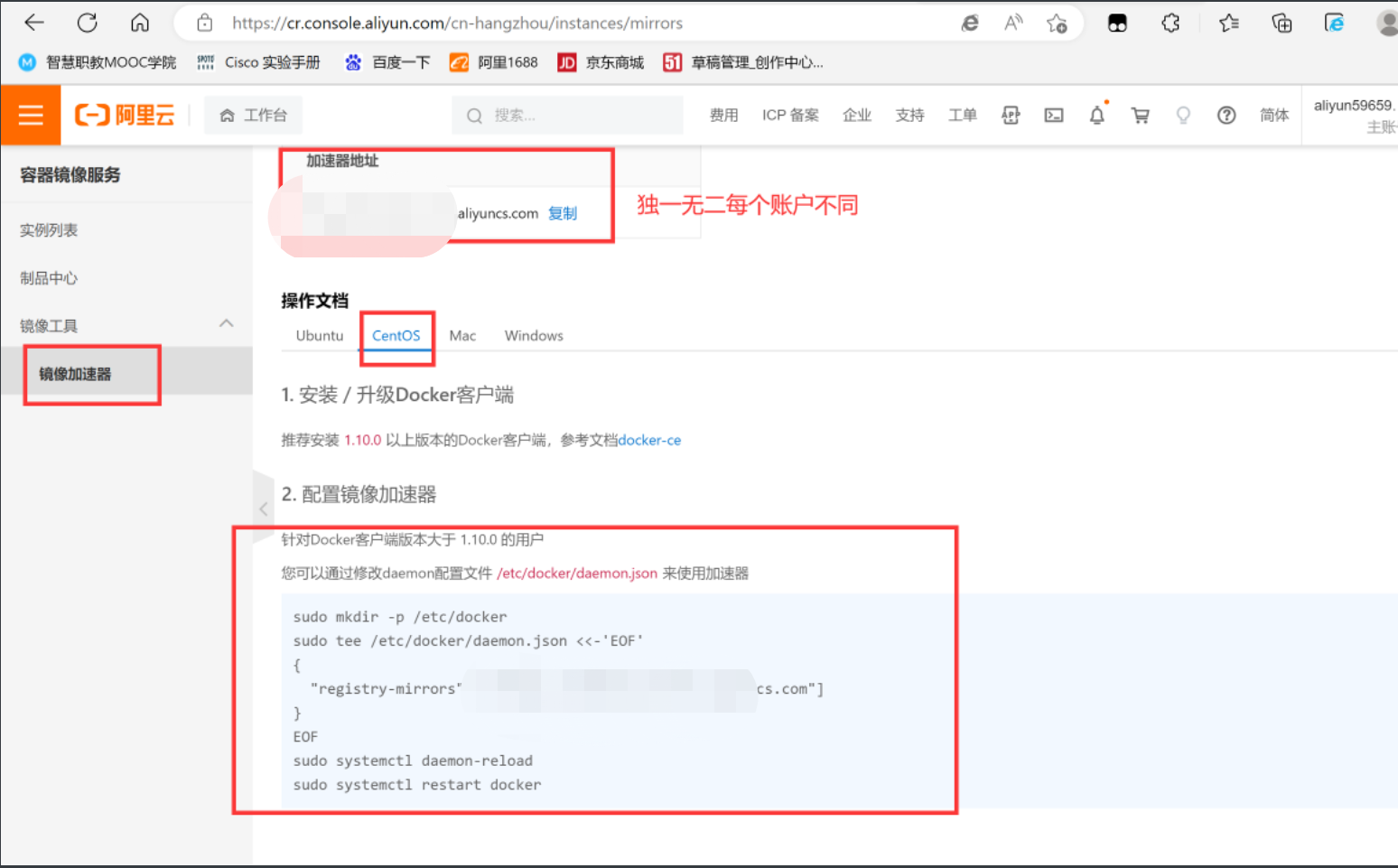
6,容器的构建基本操作
-i以交互模式去运行这个容器
-t表示为尾数表示一个输入终端
通常-i和t一起组合运行
[root@docker ~]# docker run -it eeb6ee3f44bd
[root@4f7f394c7b56 /]#
[root@4f7f394c7b56 /]#
[root@4f7f394c7b56 /]# exit
exit
[root@docker ~]#查看运行的容器:
[root@docker ~]# docker ps
CONTAINER ID IMAGE COMMAND CREATED STATUS PORTS NAMES
[root@docker ~]#无容器运行[root@docker ~]# docker ps -a
CONTAINER ID IMAGE COMMAND CREATED STATUS PORTS NAMES
4f7f394c7b56 eeb6ee3f44bd "/bin/bash" 2 minutes ago Exited (0) 2 minutes ago pensive_chatterjee
[root@docker ~]#加上-a表示所有不管正在运行还是没有运行的都显示出来启动运行的容器:
[root@docker ~]# docker run -itd centos:7
41e2126bc593bfd902080668294ef294301e81c3f2802518189983c1b6eacca4
[root@docker ~]#查看是否运行成功
[root@docker ~]# docker ps
CONTAINER ID IMAGE COMMAND CREATED STATUS PORTS NAMES
41e2126bc593 centos:7 "/bin/bash" 34 seconds ago Up 34 seconds admiring_bohr
[root@docker ~]#运行成功#注意如果上述运行centos:7的时候不加:7的执行结果为会从镜像里面拉去最新的下载执行停止运行的容器:
[root@docker ~]# docker stop 41e21 #可以不输入全部ID前四五位即可
41e21
[root@docker ~]# docker ps #查看状态已经没有在运行
CONTAINER ID IMAGE COMMAND CREATED STATUS PORTS NAMES
[root@docker ~]##注意(还可以在启动时设置一个名字停止运行时执行名字即可如下)
[root@docker ~]# docker run -itd --name=mycentos centos:7 名字设置为mycentos
fd4223709f41cd45d19817c69b8dbac4b887fdfc3a04da332a6fe4ab04973d01
[root@docker ~]# docker ps 查看是否运行(运行中)
CONTAINER ID IMAGE COMMAND CREATED STATUS PORTS NAMES
fd4223709f41 centos:7 "/bin/bash" 11 seconds ago Up 10 seconds mycentos
[root@docker ~]# docker stop mycentos 使用命名关闭容器
mycentos
[root@docker ~]# docker ps 查看是否运行(关闭状态)
CONTAINER ID IMAGE COMMAND CREATED STATUS PORTS NAMES
[root@docker ~]# docker restart mycentos 对命名容器进行重启
mycentos
[root@docker ~]# docker ps 查看状态(启动成功运行中)
CONTAINER ID IMAGE COMMAND CREATED STATUS PORTS NAMES
fd4223709f41 centos:7 "/bin/bash" 2 minutes ago Up 7 seconds mycentos
[root@docker ~]# docker ps -a 查看全部
CONTAINER ID IMAGE COMMAND CREATED STATUS PORTS NAMES
fd4223709f41 centos:7 "/bin/bash" 4 minutes ago Up 2 minutes mycentos
41e2126bc593 centos:7 "/bin/bash" 13 minutes ago Exited (137) 8 minutes ago admiring_bohr
4f7f394c7b56 eeb6ee3f44bd "/bin/bash" 18 minutes ago Exited (0) 18 minutes ago pensive_chatterjee
[root@docker ~]#删除容器:
[root@docker ~]# docker rm 41e2126bc593 4f7f394c7b56 输入容器ID(可以多个)
41e2126bc593
4f7f394c7b56
[root@docker ~]# docker ps -a
CONTAINER ID IMAGE COMMAND CREATED STATUS PORTS NAMES
fd4223709f41 centos:7 "/bin/bash" 9 minutes ago Up 6 minutes mycentos
[root@docker ~]#假如要删除正在运行的容器
[root@docker ~]# docker rm fd4223709f41 会出现报错
Error response from daemon: You cannot remove a running container fd4223709f41cd45d19817c69b8dbac4b887fdfc3a04da332a6fe4ab04973d01. Stop the container before attempting removal or force remove
[root@docker ~]#只需加上-f属性就可以进行强制删除
[root@docker ~]# docker rm -f fd4223709f41
fd4223709f41
[root@docker ~]# docker ps -a 查看(没有容器)
CONTAINER ID IMAGE COMMAND CREATED STATUS PORTS NAMES
[root@docker ~]#查看容器详情信息:
[root@docker ~]# docker run -itd --name=mycentos centos:7 启动容器命名为mycentos
47bf21e86920a03780e6916147f25b10e2f263101633fee30fbb0ee738b5846e
[root@docker ~]# docker ps 查看运行
CONTAINER ID IMAGE COMMAND CREATED STATUS PORTS NAMES
47bf21e86920 centos:7 "/bin/bash" 24 seconds ago Up 23 seconds mycentos
[root@docker ~]# docker inspect mycentos 查看详情信息
[{"Id": "47bf21e86920a03780e6916147f25b10e2f263101633fee30fbb0ee738b5846e","Created": "2023-02-03T07:12:35.675093246Z","Path": "/bin/bash","Args": [],"State": {"Status": "running","Running": true,"Paused": false,"Restarting": false,"OOMKilled": false,"Dead": false,"Pid": 11586,"ExitCode": 0,"Error": "","StartedAt": "2023-02-03T07:12:35.90377691Z",进入容器:
[root@docker ~]# docker exec -it mycentos /bin/bash 后缀表示是以什么解释器进入
[root@47bf21e86920 /]# ps -ef 查看当前运行用户
UID PID PPID C STIME TTY TIME CMD
root 1 0 0 07:12 pts/0 00:00:00 /bin/bash
root 15 0 0 07:16 pts/1 00:00:00 /bin/bash
root 29 15 0 07:17 pts/1 00:00:00 ps -ef
[root@47bf21e86920 /]# uname 基于linux
Linux
[root@47bf21e86920 /]# exit 退出
exit
[root@docker ~]#同时停止运行多个容器:
[root@docker ~]# docker run -itd centos:7 启动一个
475d493ec77156d9576d017b1bc3919c957d21acefdbc331409a5250f5964298
[root@docker ~]# docker run -itd centos:7 启动两个
91b5ba8dfd78c35f674db12f228b5a6b597b228f1d7fd3902811ad88afb98a9e
[root@docker ~]# docker run -itd centos:7 启动三个
3b0d1f2fb104722c3002a3c1af57da7f36902a70915754954b4840b517a03290
[root@docker ~]# docker ps 进行查看
CONTAINER ID IMAGE COMMAND CREATED STATUS PORTS NAMES
3b0d1f2fb104 centos:7 "/bin/bash" 7 seconds ago Up 7 seconds epic_hoover
91b5ba8dfd78 centos:7 "/bin/bash" 9 seconds ago Up 8 seconds lucid_carver
475d493ec771 centos:7 "/bin/bash" 11 seconds ago Up 11 seconds gallant_jackson
47bf21e86920 centos:7 "/bin/bash" 8 minutes ago Up 8 minutes mycentos
[root@docker ~]# docker stop $(docker ps -a -q) 停止正在运行的多个容器
3b0d1f2fb104
91b5ba8dfd78
475d493ec771
47bf21e86920
[root@docker ~]# docker ps 查看已停止
CONTAINER ID IMAGE COMMAND CREATED STATUS PORTS NAMES
[root@docker ~]# docker ps -a -q 查看ID
3b0d1f2fb104
91b5ba8dfd78
475d493ec771
47bf21e86920
[root@docker ~]# docker restart $(docker ps -a -q) 进行同时启动多个容器
3b0d1f2fb104
91b5ba8dfd78
475d493ec771
47bf21e86920
[root@docker ~]# docker ps 查看启动状态
CONTAINER ID IMAGE COMMAND CREATED STATUS PORTS NAMES
3b0d1f2fb104 centos:7 "/bin/bash" 3 minutes ago Up 7 seconds epic_hoover
91b5ba8dfd78 centos:7 "/bin/bash" 3 minutes ago Up 7 seconds lucid_carver
475d493ec771 centos:7 "/bin/bash" 3 minutes ago Up 7 seconds gallant_jackson
47bf21e86920 centos:7 "/bin/bash" 11 minutes ago Up 7 seconds mycentos
[root@docker ~]#7,容器的文件复制与挂载
[root@docker ~]# docker run -itd --name=mycentos centos:7 启动命名为mycentos
e37b96055fd48a317cf995213671b4ebc6cac86c9215067d7839f284e972f41b
[root@docker ~]#
[root@docker ~]#
[root@docker ~]# docker ps 查看运行
CONTAINER ID IMAGE COMMAND CREATED STATUS PORTS NAMES
e37b96055fd4 centos:7 "/bin/bash" 5 seconds ago Up 4 seconds mycentos本机传文件进容器:
[root@docker ~]# pwd 查看当前目录
/root
[root@docker ~]# cat > 123.txt 新建一个为123.txt的文档输入lyx内容
lyx
^C
[root@docker ~]# cat 123.txt 查看内容
lyx
[root@docker ~]#将本机root目录下123.txt文档复制到容器/home/目录下
[root@docker ~]# docker cp /root/123.txt mycentos:/home/
Successfully copied 2.048kB to mycentos:/home/
[root@docker ~]# docker exec -it mycentos /bin/bash 进入容器
[root@e37b96055fd4 /]# cd /home/ 进入home目录下
[root@e37b96055fd4 home]# ls 查看文档
123.txt
[root@e37b96055fd4 home]# cat 123.txt 查看内容
lyx
[root@e37b96055fd4 home]#容器传文件到本机:
[root@e37b96055fd4 home]# cat > 456.txt 创建456.txt文档输入内容456
456
^C
[root@e37b96055fd4 home]# cat 456.txt 查看内容
456
[root@e37b96055fd4 home]# exit 退出
[root@docker ~]# docker cp mycentos:/home/456.txt /root/ 进行复制
Successfully copied 2.048kB to /root/
[root@docker ~]# ls 本机查看文档
123.txt 456.txt anaconda-ks.cfg
[root@docker ~]# cat 456.txt 本机查看文档内容
456
[root@docker ~]#挂载(本机挂载到容器)
[root@docker ~]# mkdir lyx 创建一个为lyx的文件夹
[root@docker ~]# docker run -itd -v /root/lyx/:/home centos:7 -v表示挂载
1b054a890054cd307069c992eef14f58f0d9bad39460f0d252ca46ff32dad837
[root@docker ~]# docker ps 查看运行
CONTAINER ID IMAGE COMMAND CREATED STATUS PORTS NAMES
1b054a890054 centos:7 "/bin/bash" 8 seconds ago Up 7 seconds admiring_euler
e37b96055fd4 centos:7 "/bin/bash" 19 minutes ago Up 19 minutes mycentos
[root@docker ~]# docker exec -it 1b054a890054 /bin/bash 进入容器
[root@1b054a890054 /]# cd /home 进入目录
[root@1b054a890054 home]# touch 666.txt 创建666.txt文档
[root@1b054a890054 home]# ls 查看
666.txt
[root@docker ~]# cd lyx/ 本机进入lyx目录
[root@docker lyx]# ls 进行查看同步显示有666.txt文档
666.txt
[root@1b054a890054 home]# cat > 666.txt 容器书写两行6
666666666666
666666666666
^C
[root@1b054a890054 home]# cat 666.txt 进行查看
666666666666
666666666666
[root@1b054a890054 home]#
[root@docker lyx]# cat 666.txt 本机查看同步输出内容一致
666666666666
666666666666创建数据卷容器
启动名为mycentos1的容器,要求此容器包含两上数据卷/opt/volume1和/opt/volume2。
[root@docker ~]# docker run -it -v /opt/volume1 -v /opt/volume2 --name mycentos1 centos:7 /bin/bash[root@74890abe0c22 /]# cd /opt/
[root@74890abe0c22 opt]# ll
total 0
drwxr-xr-x 2 root root 6 Feb 28 02:21 volume1
drwxr-xr-x 2 root root 6 Feb 28 02:21 volume2[root@74890abe0c22 opt]# 容器内数据卷目录vloume1和volume2已经创建在宿主机上查看与数据卷对应的目录路径。
[root@docker ~]# docker inspect mycentos1|grep /var/lib/docker/volumes"Source": "/var/lib/docker/volumes/32c4edd9e4e960db559390298dce1da0743a52148a8181a74dc27db4d269c3d8/_data","Source": "/var/lib/docker/volumes/253422197ec80ea80c352df6d703e7f254a3d7764e05a0592cb8583ebcef707f/_data",
[root@docker ~]#从显示结果可以看到与数据卷对应的目录路径创建mycentos2容器,挂载mycentos1容器种的数据卷。
[root@docker ~]# docker run -it --rm --volumes-from mycentos1 --name mycentos2 centos:7 /bin/bash[root@b63a62d07d5d /]# cd /opt/
[root@b63a62d07d5d opt]# ll
total 0
drwxr-xr-x 2 root root 6 Feb 28 02:21 volume1
drwxr-xr-x 2 root root 6 Feb 28 02:21 volume2[root@b63a62d07d5d opt]# 从显示结果上可以看到volume1和volume2数据卷都存在相关文章:

第二节 docker基础之---镜像构建及挂载
查看当前镜像: [rootdocker ~]# docker images REPOSITORY TAG IMAGE ID CREATED SIZE [rootdocker ~]#很明显docker是咱们新搭建的所以目前还没有镜像 1,搜索镜像: [rootdocker ~]# docker search centos 搜索镜像并过滤是官…...

Android性能优化
Android性能优化 如何优化一个包含大量图片加载的Android应用,以提高性能和用户体验? 优化一个包含大量图片加载的Android应用,可以从以下几个方面入手,以提高性能和用户体验: 选择合适的图片加载库 使用成熟的图片…...

scikit-learn简介
scikit-learn 是一个广泛使用的 Python 库,主要用于 机器学习(ML)。它提供了一些简单高效的工具,适用于 数据挖掘 和 数据分析。scikit-learn 基于 NumPy、SciPy 和 matplotlib 等科学计算库,具有 易于使用的接口 和 高…...

查询已经运行的 Docker 容器启动命令
一、导语 使用 get_command_4_run_container 查询 docker 容器的启动命令 获取镜像 docker pull cucker/get_command_4_run_container 查看容器命令 docker run --rm -v /var/run/docker.sock:/var/run/docker.sock cucker/get_command_4_run_container 容器id或容器名 …...
)
ssti学习笔记(服务器端模板注入)
目录 一,ssti是什么 二,原理 所谓模板引擎(三列,可滑动查看) 三,漏洞复现 1,如何判断其所属的模板引擎? 2,判断清楚后开始注入 (1)Jinja2&a…...

Docker 部署 RabbitMQ | 自带延时队列
一、获取镜像 docker pull farerboy/rabbitmq:3.9.9 二、运行镜像 docker run -d --name rabbitmq \n --hostname rabbitmq \n -p 15672:15672/tcp \n -p 5672:5672/tcp \n -v /wwwroot/opt/docker/rabbitmq:/var/lib/rabbitmq \n farerboy/rabbitmq:3.9.9 备注:…...

如何使用deepseek创建钉钉收费AI助理
1、打开deepseek,简单描述下自己的问题,勾选深度思考 2、deepseek给我生成了一大段提示词模板 3、打开钉钉-应用中心-找AI助理 4、点击立即创作 5、创作 默认创建的是免费上网,需要创建收费的话需要先申请,填一个表单内容和价格&…...
)
【STM32系列】利用MATLAB配合ARM-DSP库设计FIR数字滤波器(保姆级教程)
ps.源码放在最后面 设计IIR数字滤波器可以看这里:利用MATLAB配合ARM-DSP库设计IIR数字滤波器(保姆级教程) 前言 本篇文章将介绍如何利用MATLAB与STM32的ARM-DSP库相结合,简明易懂地实现FIR低通滤波器的设计与应用。文章重点不在…...

2025年日祭
本文将同步发表于洛谷(暂无法访问)、CSDN 与 Github 个人博客(暂未发布) 本蒟自2025.2.8开始半停课。 以下是题目格式: [题目OJ 题号] [来源(选填)] 名称 …… 题号 - 名称 题目:……...

torch_bmm验算及代码测试
文章目录 1. torch_bmm2. pytorch源码 1. torch_bmm torch.bmm的作用是基于batch_size的矩阵乘法,torch.bmm的作用是对应batch位置的矩阵相乘,比如, mat1的第1个位置和mat2的第1个位置进行矩阵相乘得到mat3的第1个位置mat1的第2个位置和mat2的第2个位置…...

ChatGPT提问技巧:行业热门应用提示词案例-文案写作
ChatGPT 作为强大的 AI 语言模型,已经成为文案写作的得力助手。但要让它写出真正符合你需求的文案,关键在于如何与它“沟通”,也就是如何设计提示词(Prompt)。以下是一些实用的提示词案例,帮助你解锁 ChatG…...

k8s中,一.service发布服务,二.dashboard:基于网页的k8s管理插件,三.资源服务与帐号权限
一.service资源对内发布服务Cluster IP对外发布服务NodePortIngress 二.dashboard:基于网页的k8s管理插件 三.资源服务与帐号权限一.service:用户无法预知pod的ip地址以及所在的节点,多个相同的pod如何访问他们上面的服务功能:1.服务自动感知:pod迁移后访问service的ip,不受影响…...

Python的那些事第十六篇:Python的网络爬虫技术
基于Python的网络爬虫技术研究与应用 摘要 随着互联网的飞速发展,网络爬虫技术在数据采集、信息挖掘等领域发挥着重要作用。本文详细介绍了Python环境下常用的网络爬虫技术,包括Requests库、BeautifulSoup库以及Scrapy框架。通过对这些工具的使用方法、…...

Linux第106步_Linux内核RTC驱动实验
1、了解rtc_device结构体 1)、打开“include/linux/rtc.h” rtc_class_ops是需要用户根据所使用的RTC设备编写的,其结构体如下: struct rtc_class_ops { int (*ioctl)(struct device *, unsigned int, unsigned long);/*函数指针ioctl*/ int (*read_time)(struct device *,…...

《XSS跨站脚本攻击》
一、XSS简介 XSS全称(Cross Site Scripting)跨站脚本攻击,为了避免和CSS层叠样式表名称冲突,所以改为了XSS,是最常见的Web应用程序安全漏洞之一,位于OWASP top 10 2013/2017年度分别为第三名和第七名&…...

康谋方案 | BEV感知技术:多相机数据采集与高精度时间同步方案
随着自动驾驶技术的快速发展,车辆准确感知周围环境的能力变得至关重要。BEV(Birds-Eye-View,鸟瞰图)感知技术,以其独特的视角和强大的数据处理能力,正成为自动驾驶领域的一大研究热点。 一、BEV感知技术概…...

堆详解及C语言实现
堆结构与最大堆详解:从原理到C语言实现 1. 堆结构概述 1.1 定义与性质 堆(Heap)是一种特殊的完全二叉树数据结构,满足以下性质: 结构性:完全二叉树结构有序性:每个结点的值都≥(…...

基于STM32的智能鱼缸水质净化系统设计
🤞🤞大家好,这里是5132单片机毕设设计项目分享,今天给大家分享的是智能鱼缸水质净化系统。 目录 1、设计要求 2、系统功能 3、演示视频和实物 4、系统设计框图 5、软件设计流程图 6、原理图 7、主程序 8、总结 1、设计要求…...

python:csv文件批量导入mysql
1.导入sql文件到数据库中 mysql -u username -p要先创建一个空的数据库 CREATE DATABASE your_database_name;USE your_database_name;导入sql文件 source /path/to/your/file.sql;查看某个表格的结构,为后续数据插入做准备 DESCRIBE table_name;2.插入假数据到对应…...

第三十二周:Informer学习笔记
目录 摘要Abstract1 Informer1.1 预备知识1.2 模型框架1.3 实验分析 总结 摘要 本周学习的主要内容是Informer模型,Informer是一种专为长序列时间序列预测(LSTF) 设计的Transformer模型。相较于传统的Transformer,Informer采用Pr…...

计算机视觉核心任务
1. 计算机视频重要分类 计算机视觉的重要任务可以大致分为以下几类: 1. 图像分类(Image Classification) 识别图像属于哪个类别,例如猫、狗、汽车等。 应用场景:物品识别、人脸识别、医疗影像分类。代表模型&#…...
)
【python】matplotlib(animation)
文章目录 1、matplotlib.animation1.1、FuncAnimation1.2、修改 matplotlib 背景 2、matplotlib imageio2.1、折线图2.2、条形图2.3、散点图 3、参考 1、matplotlib.animation 1.1、FuncAnimation matplotlib.animation.FuncAnimation 是 Matplotlib 库中用于创建动画的一个…...

【Linux网络编程】之守护进程
【Linux网络编程】之守护进程 进程组进程组的概念组长进程 会话会话的概念会话ID 控制终端控制终端的概念控制终端的作用会话、终端、bash三者的关系 前台进程与后台进程概念特点查看当前终端的后台进程前台进程与后台进程的切换 作业控制相关概念作业状态(一般指后…...

Vue.js如何根据访问路径切换页面
Vue Router 在前端工程中,路由指的是,根据不同的访问路径,展示不同组件的内容。 Vue Router是Vue.js的官方路由。 Vue Router介绍。 要使用vue Router,得先安装 npm install vue-router4这里的4,指的是第4个版本 在s…...

Vue与Konva:解锁Canvas绘图的无限可能
前言 在现代Web开发中,动态、交互式的图形界面已成为提升用户体验的关键要素。Vue.js,作为一款轻量级且高效的前端框架,凭借其响应式数据绑定和组件化开发模式,赢得了众多开发者的青睐。而当Vue.js邂逅Konva.js,两者结…...

collabora online+nextcloud+mariadb在线文档协助
1、环境 龙蜥os 8.9 docker 2、安装docker dnf -y install dnf-plugins-core dnf config-manager --add-repo https://download.docker.com/linux/centos/docker-ce.repo sed -i shttps://download.docker.comhttps://mirrors.tuna.tsinghua.edu.cn/docker-ce /etc/yum.repos.…...

linux基础命令1
1、linux目录结构——树型结构 根目录:/ 用户主目录(家目录):~或者 /home/edu 根目录下常见的文件夹: 2、常见的命令 1、pwd 查看当前目录 cd 切换目录 cd ~ 切换到家目录 2、ls 查看当前目录的文件信息 语法:ls [选项] [参…...

[LVGL] 在VC_MFC中移植LVGL
前言: 0. 在MFC中开发LVGL的优点是可以用多个Window界面做辅助扩展【类似GUIguider】 1.本文基于VC2022-MFC单文档框架移植lvgl8 2. gitee上下载lvgl8.3 源码,并将其文件夹改名为lvgl lvgl: LVGL 是一个开源图形库,提供您创建具有易于使用…...

Spring Boot整合MQTT
MQTT是基于代理的轻量级的消息发布订阅传输协议。 1、下载安装代理 进入mosquitto下载地址:Download | Eclipse Mosquitto,进行下载,以win版本为例 下载完成后,在本地文件夹找到下载的代理安装文件 使用管理员身份打开安装 安装…...

elasticsearch实战三 elasticsearch与mysql数据实时同步
一 介绍 elasticsearch数据不是一直不变的,需要与mysql、oracle等数据库的数据做同步。 本博客里涉及到的项目地址:https://www.aliyundrive.com/s/7bRWpTYsxWV 方案一: 同步调用,即操作mysql数据后,接着操作elastic…...

netcore openTelemetry+prometheus+grafana
一、netcore项目 二、openTelemetry 三、prometheus 四、grafana添加Dashborad aspire/src/Grafana/dashboards at main dotnet/aspire GitHub 导入:aspnetcore.json和aspnetcore-endpoint.json 效果:...

StochSync:可在任意空间中生成360°全景图和3D网格纹理
StochSync方法可以用于在任意空间中生成图像,尤其是360全景图和3D网格纹理。该方法利用了预训练的图像扩散模型,以实现零-shot生成,消除了对新数据收集和单独训练生成模型的需求。StochSync 结合了 Diffusion Synchronization(DS&…...
)
MybatisPlus较全常用复杂查询引例(limit、orderby、groupby、having、like...)
MyBatis-Plus 是一个 MyBatis 的增强工具,在 MyBatis 的基础上只做增强不做改变,为简化开发、提高效率而生。以下是 MyBatis-Plus 中常用复杂查询(如 LIMIT、ORDER BY、GROUP BY、HAVING、LIKE 等)的引例: 1. 环境准备…...

大数据项目2:基于hadoop的电影推荐和分析系统设计和实现
前言 大数据项目源码资料说明: 大数据项目资料来自我多年工作中的开发积累与沉淀。 我分享的每个项目都有完整代码、数据、文档、效果图、部署文档及讲解视频。 可用于毕设、课设、学习、工作或者二次开发等,极大提升效率! 1、项目目标 本…...

win10的Unet项目导入阿里云训练
win10配置文件 annotated-types0.7.0 certifi2024.12.14 charset-normalizer3.4.1 click8.1.8 colorama0.4.6 contourpy1.1.1 cycler0.12.1 docker-pycreds0.4.0 eval_type_backport0.2.2 filelock3.16.1 fonttools4.55.3 fsspec2024.12.0 gitdb4.0.12 GitPython3.1.44 idna3.…...
——调度作业)
Linux(20)——调度作业
目录 一、调度延迟的用户作业: 1、延迟的用户作业: 2、查看延迟的用户作业: 3、从计划中删除作业: 二、调度周期性用户作业: 1、周期性用户作业: 2、调度周期性用户作业: 3、用户作业格…...

DeepSeek赋能Vue:打造超丝滑进度条开发指南
前言:哈喽,大家好,今天给大家分享一篇文章!并提供具体代码帮助大家深入理解,彻底掌握!创作不易,如果能帮助到大家或者给大家一些灵感和启发,欢迎收藏关注哦 💕 目录 Deep…...

在CT107D单片机综合训练平台上,8个数码管分别单独依次显示0~9的值,然后所有数码管一起同时显示0~F的值,如此往复。
题目:在CT107D单片机综合训练平台上,8个数码管分别单独依次显示0~9的值,然后所有数码管一起同时显示0~F的值,如此往复。 延时函数分析LED首先实现8个数码管单独依次显示0~9的数字所有数码管一起同时显示0~F的值,如此往…...

清除el-table选中状态 clearSelection
如何在Vue应用中使用Element UI的el-table组件,通过this.$refs.multipleTable.clearSelection()方法来清除所有选中行的状态。适合前端开发者了解表格组件的交互操作。 // el-table绑定ref<el-table selection-change"selsChange" ref"multipl…...

【算法】动态规划专题⑥ —— 完全背包问题 python
目录 前置知识进入正题模板 前置知识 【算法】动态规划专题⑤ —— 0-1背包问题 滚动数组优化 完全背包问题是动态规划中的一种经典问题,它与0-1背包问题相似,但有一个关键的区别:在完全背包问题中,每种物品都有无限的数量可用。…...

论文笔记-COLING2025-LLMTreeRec
论文笔记-COLING2025-LLMTreeRec: Unleashing the Power of Large Language Models for Cold-Start Recommendations LLMTreeRec: 释放大语言模型在冷启动推荐中的力量摘要1.引言2.框架2.1项目树构建2.2以LLM为中心的基于树的推荐2.2.1推荐链策略2.2.2检索策略 3.实验3.1实验设…...

c++ haru生成pdf输出饼图
#define PI 3.14159265358979323846 // 绘制饼图的函数 void draw_pie_chart(HPDF_Doc pdf, HPDF_Page page, float *data, int data_count, float x, float y, float radius) { float total 0; int i; // 计算数据总和 for (i 0; i < data_count; i) { tot…...

【Unity】Unity中物体的static属性作用
Unity中物体的static属性主要用于优化游戏性能和简化渲染过程。 Unity中物体的static属性的作用 优化渲染性能:当物体被标记为static时,Unity会在游戏运行时将其视为静止的物体,这意味着这些物体的渲染信息不会随着每一帧的更新而变化…...

Rust 测试指南:从入门到进阶
1. 测试基础:#[test] 属性 Rust 测试的基本单位是函数。只要在一个函数前面标注 #[test] 属性,那么在运行 cargo test 时,Rust 会自动识别并执行它。例如,新建一个库工程 adder,cargo new adder --lib,在 …...

Elasticsearch 生产集群部署终极方案
Elasticsearch 集群部署 1.集群部署1.1 新增用户1.2 优化操作系统1.3 JDK1.4 elasticsearch1.5 开机自启动 2.安全认证功能2.1 生成CA证书2.2 生成密钥2.3 上传至其他节点2.4 修改属主、属组2.5 配置文件添加参数2.6 各节点添加密钥库密码2.7 设置用户密码 1.集群部署 1.1 新增…...
:AD 5263数字电位计(暂记))
电路笔记(元器件):AD 5263数字电位计(暂记)
AD5263 是四通道、15 V、256位数字电位计,可通过SPI/I2C配置具体电平值。 配置模式: W引脚作为电位器的抽头,可在A-B之间调整任意位置的电阻值。也可将W与A(或B)引脚短接,A-W间的电阻总是0欧姆,通过数字接口调整电位器…...

如何在电脑后台定时进行自动截图?自动截图后如何快捷保存?如何远程查看?
7-2 有时候需要对电脑的屏幕进行在后台连续性的截图保存,并且要可以远程查看,无界面,以达到对电脑的使用过程进行完全了解的目的,一般用于对小孩使用电脑的掌握,如果父母在外地,不方便就近管理,…...

解决react中函数式组件usestate异步更新
问题:在点击modal组件确认后 调用后端接口,使用setstateone(false)使modal组件关闭,但是设置后关闭不了,在设置setstateone(false)前后打印出了对应的stateone都为true,但…...

skia-macos源码编译
1、下载git-hub 源码 2、下载依赖库 3、编译,注意选项 bin/gn gen out/release --args"is_official_buildfalse skia_use_system_expatfalse skia_use_system_icufalse skia_use_libjpeg_turbofalse skia_use_system_libpngfalse skia_use_system_libwebpfal…...
)
本地部署DeepSeek(Mac版本,带图形化操作界面)
一、下载安装:Ollama 官网下载:Download Ollama on macOS 二、安装Ollama 1、直接解压zip压缩包,解压出来就是应用程序 2、直接将Ollama拖到应用程序中即可 3、启动终端命令验证 # 输入 ollama 代表已经安装成功。 4、下载模型 点击模型…...
